Jak sprawdzić stan baterii iPada
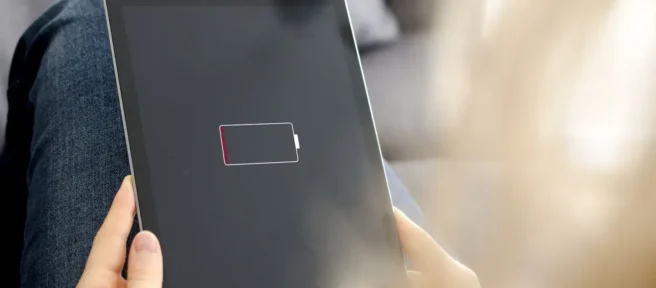
IPhone ma wbudowane narzędzie do sprawdzania stanu baterii, ale iPad nie. W tym artykule wyjaśniono, jak sprawdzić stan baterii iPada i co zrobić z tym, co znajdziesz.
Sprawdzanie stanu baterii iPada za pomocą kokosowej baterii
Jeśli chcesz szybko sprawdzić stan baterii iPada (i zrobić to samo na komputerze Mac), kokosowa bateria może pomóc. Oto, co należy zrobić:
- Pobierz, zainstaluj i otwórz kokosową baterię.
- Podłącz iPada do komputera Mac. Jeśli dokonasz aktualizacji do kokosowej baterii Plus, możesz łączyć się przez Wi-Fi.
- Pierwsza karta zawiera informacje o stanie baterii komputera Mac. Kliknij Urządzenie iOS, aby sprawdzić stan baterii iPada.
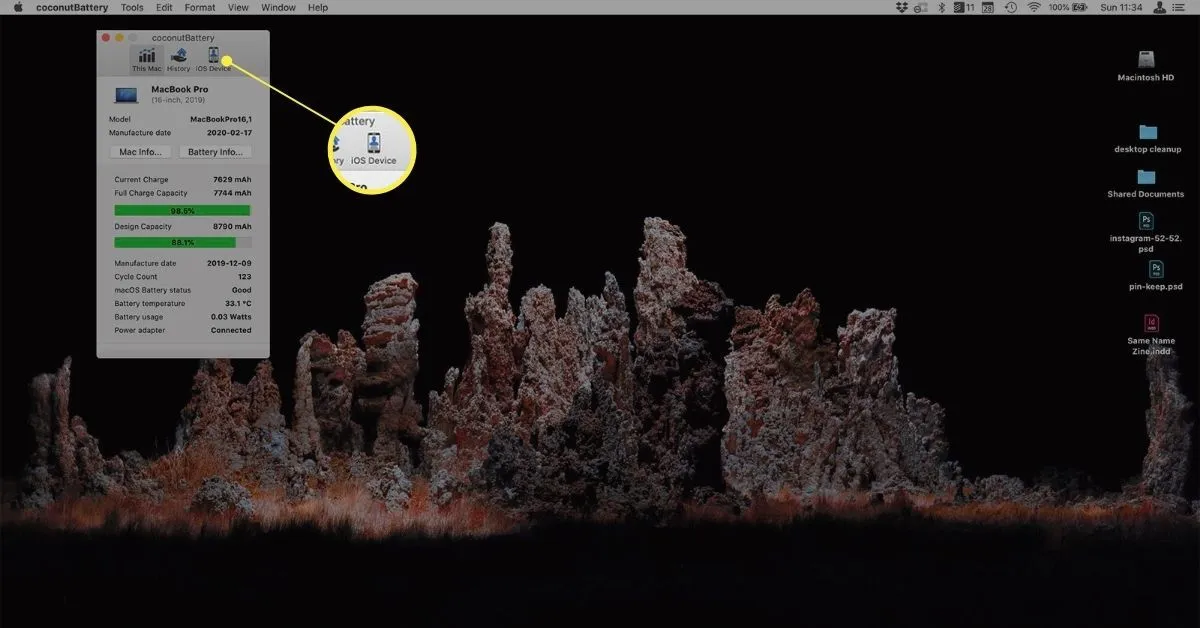
- CoconutBattery dostarcza cennych aktualnych i historycznych danych o baterii iPada, ale kluczowe rzeczy, które należy sprawdzić, aby ocenić stan baterii, to pojemność projektowa i pojemność pełnego naładowania.
Pojemność projektowa to maksymalne naładowanie, jakie akumulator mógł utrzymać, gdy był nowy, mierzone w miliamperach (mAh). Pełna pojemność ładowania to aktualne maksymalne naładowanie, jakie może mieć.Spójrz na pasek pod opcją Design Capacity. Im ta liczba jest bliższa 100%, tym lepszy stan baterii ma iPad. Gdy ta liczba spadnie do 80% i mniej, rozważ nową baterię (lub nowego iPada).
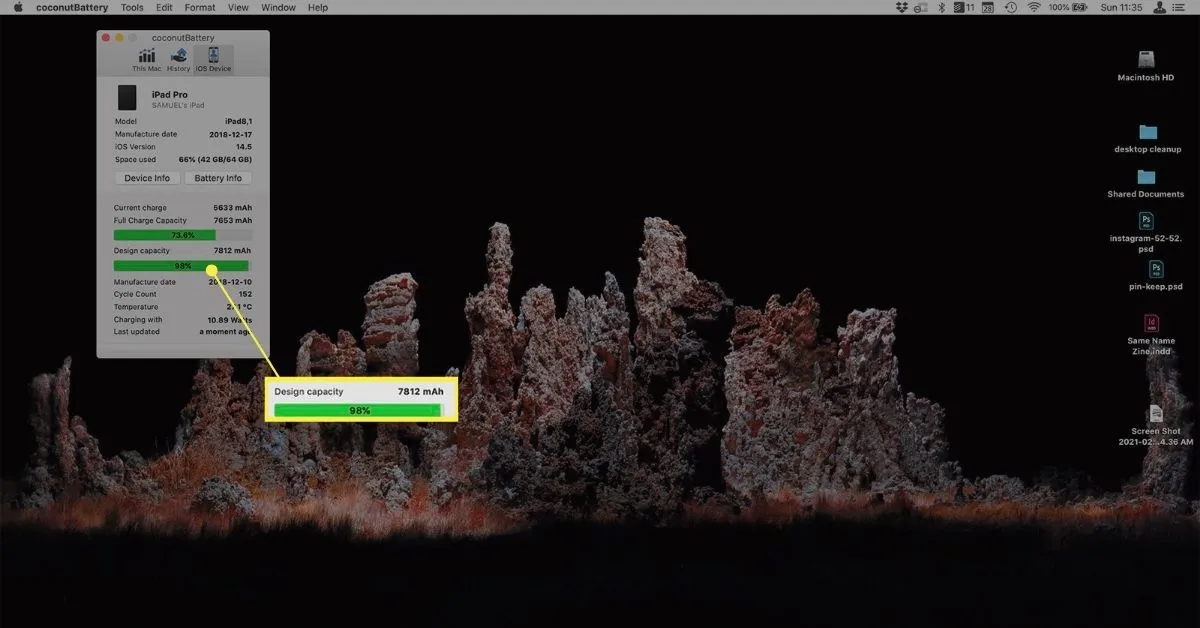
- Inne przydatne informacje pochodzą z przycisku Informacje o baterii, który informuje o marce baterii, dacie produkcji i nie tylko.
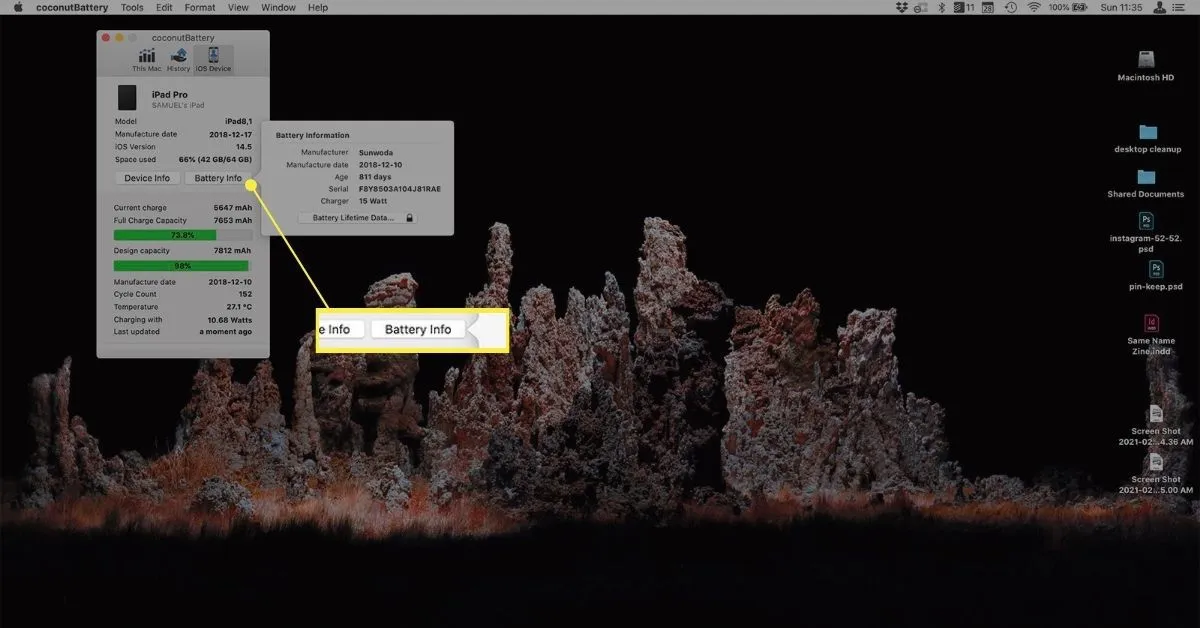
Sprawdzanie stanu baterii iPada za pomocą iMazing
iMazing działa podobnie do kokosowej baterii, ale dostarcza jeszcze więcej przydatnych informacji. Oto, co należy zrobić:
- Pobierz, zainstaluj i otwórz iMazing.
- Podłącz iPada do komputera Mac lub PC.
- Kliknij swojego iPada na pasku bocznym po lewej stronie.
- Kliknij ikonę baterii, aby wyświetlić statystyki dotyczące baterii.
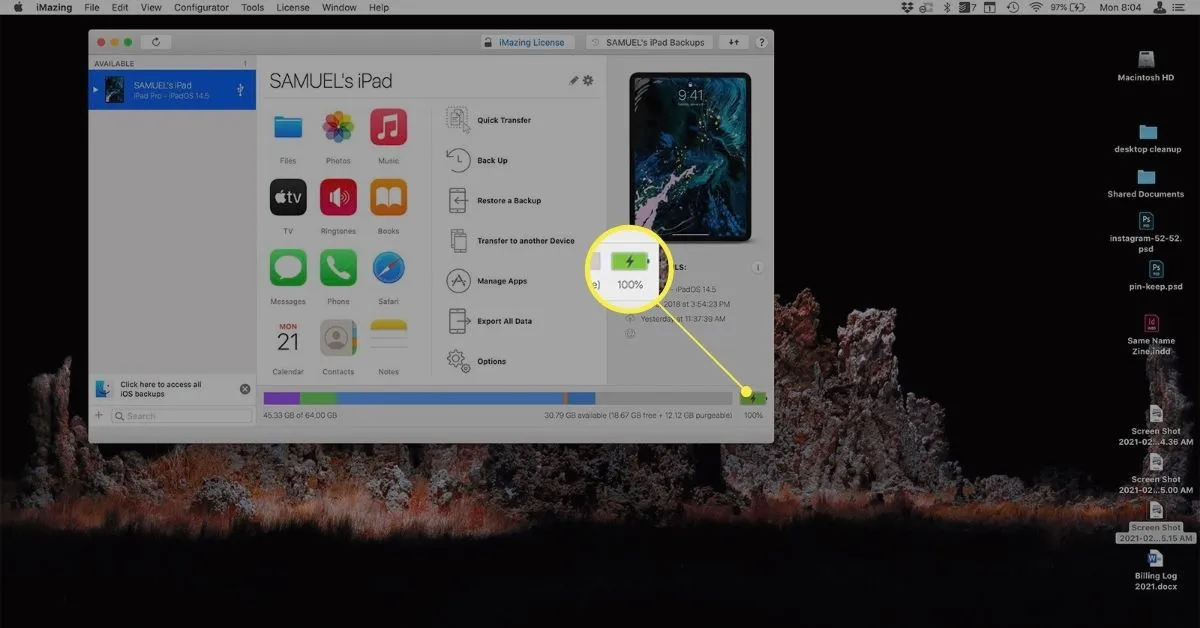
- iMazing zapewnia jasne oświadczenie o stanie baterii i podaje procent całkowitego pierwotnego naładowania, które bateria iPada może nadal utrzymywać (bliżej 100%, tym lepiej).
Możesz także uzyskać dodatkowe szczegółowe informacje na temat pierwotnego ładunku projektowego, bieżącego ładunku, cykli ładowania, temperatury, ostrzeżeń i nie tylko.
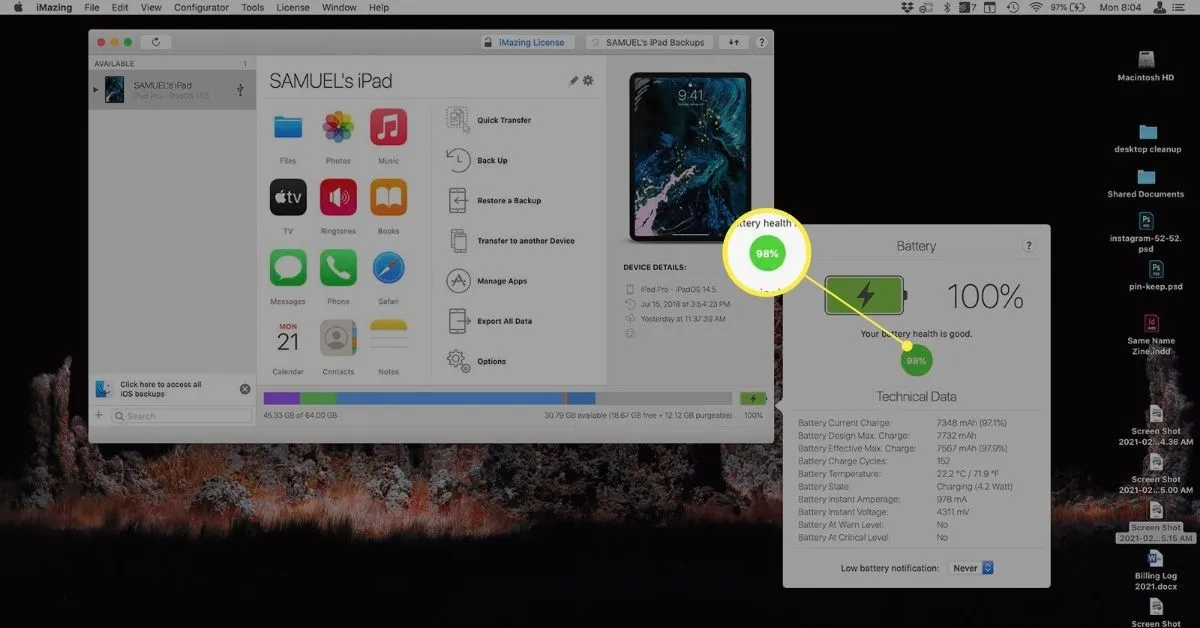
Po co sprawdzać stan baterii iPada?
Jeśli Twój iPad ma więcej niż rok, warto od czasu do czasu sprawdzać stan jego baterii. Podczas gdy bateria iPada zwykle wystarcza na kilka lat przy całkowitej pojemności, a potem coraz dłużej utrzymuje mniej ładunku, niektóre baterie wyczerpują się szybciej niż inne. Jeśli stan baterii Twojego iPada jest fatalny, musisz wcześniej podjąć działania, aby iPad nie nadawał się do użytku.
Kondycja baterii to nie to samo, co czas działania baterii bez ładowania (a my mamy wskazówki, jak wydłużyć żywotność baterii iPada). Żywotność baterii na jednym ładowaniu mierzona jest w godzinach. Stan baterii mierzy, ile pełnych cykli ładowania i rozładowania bateria może wytrzymać, zanim nie będzie już w stanie utrzymać swojej mocy.
Co zrobić w przypadku złego stanu baterii iPada
Jeśli stan baterii iPada jest zły, masz dwie możliwości:
- Wymiana baterii iPada: Jeśli Twój iPad jest nadal objęty gwarancją, gdy bateria ulegnie awarii, koszt wymiany baterii będzie minimalny. Nawet jeśli nie jest objęty gwarancją, masz wiele opcji wymiany baterii iPada, które mogą mieć dla Ciebie sens finansowy.
- Uaktualnij do nowego iPada: To prawdopodobnie najlepszy wybór, jeśli Twój iPad ma kilka lat. Rzeczywiście, wymiana baterii zawsze będzie tańsza niż nowy iPad; musisz zdecydować, czy warto wydać około 100 USD na starego iPada.



Dodaj komentarz